Sony ha ampliato i suoi orizzonti permettendoci ora di utilizzare i nostri telefoni come controller per PlayStation 4. Il processo è semplicissimo ed estremamente conveniente. Se il tuo controller è morto e non hai davvero voglia di alzarti per mettere la tua PlayStation in modalità di riposo prima di andare a letto, puoi farlo fare al tuo telefono. Funziona anche per svegliare la tua PlayStation se è entrata in modalità di riposo mentre ti trovi in un fortino coperto da cui non vuoi andartene!
Le opzioni dell'app
- I controlli di base per Android: Secondo schermo per PlayStation 4 (Gratuito su Google Play)
- I controlli di base per iOS: Secondo schermo PS4 (Gratuito su Apple Store)
- Un controller completo per Android: Riproduzione remota per Android (Gratuito su Google Play)
- Un controller completo per iOS: Riproduzione remota per iOS (Gratuito su Apple Store)
Il set up
Entrambe queste app per PlayStation 4 saranno in grado di svegliarsi e mettere la tua console in stato di stop. L'app Second Screen offre controlli di base che ti consentono di scorrere rapidamente i menu, aprire app e avviare film. In questo caso, si sveglierà e metterà in stop la tua console. Una cosa da considerare, c'è un problema noto in cui l'app si disconnette occasionalmente dalla PS4, il che significa che lo farai occasionalmente
non essere in grado di svegliarsi o mettere il sistema in sospensione con il telefono finché non si ricollega l'app.D'altra parte, hai un controller completo in Remote Play. L'app ti consente non solo di svegliarti, scorrere i menu e mettere la tua console in stato di stop, ma ti consente anche di riprodurre in streaming i giochi sul tuo dispositivo mobile. Ciò significa che puoi giocare anche quando non hai accesso alla TV. Se desideri giocare ai tuoi giochi PS4 sul telefono, prendi invece questa app. È nuovo di zecca per Android nella patch 7.0.0, quindi è lecito ritenere che ci saranno alcuni bug e aggiornamenti da affrontare all'inizio.
Fortunatamente la configurazione per entrambe le app è essenzialmente la stessa, super veloce e siamo qui per aiutarti. Dopo aver deciso quale app desideri utilizzare e averla scaricata sul tuo dispositivo mobile tramite il rispettivo negozio:
Collega la tua PlayStation 4 al tuo dispositivo mobile!
Secondo schermo
-
Dopo aver acceso la tua PlayStation 4, vai a Impostazioni.

-
Selezionare Impostazioni di connessione dell'app PlayStation.

-
Ora seleziona Aggiungi dispositivo. Qui ti mostrerà un codice.

- Inserisci questo codice nell'app sul tuo telefono in modo che i due possano registrarsi completamente l'uno con l'altro.
Riproduzione remota
-
Dopo aver acceso la tua PlayStation 4, vai a Impostazioni.
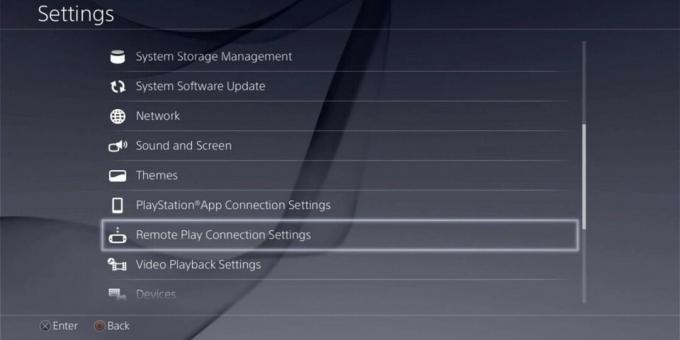
-
Selezionare Impostazioni di connessione per la riproduzione remota.

- Ora seleziona Aggiungi dispositivo. Qui ti mostrerà un codice.
- Inserisci questo codice nell'app sul tuo telefono in modo che i due possano registrarsi completamente l'uno con l'altro.
Sia la tua PlayStation che il tuo dispositivo mobile devono essere collegati alla stessa rete per entrambe le configurazioni.
In futuro, se desideri modificare i dispositivi sincronizzati con la tua PlayStation 4, devi semplicemente accedere alla stessa schermata del menu per aggiungere o rimuovere dispositivi.
Controlli delle app
Secondo schermo
Ora che sei pronto, torna alla tua seconda app sullo schermo. Con l'app collegata alla tua console, il semplice avvio dell'app riattiverà la tua PS4 a riposo. Facendo scorrere lo schermo in alto, in basso, a sinistra ea destra si naviga tra i menu e toccando lo schermo si seleziona, come il pulsante X del controller. Navigare nel menu di accensione della tua PlayStation 4 utilizzando l'app ti consentirà di mettere la tua PlayStation in modalità di riposo.
Riproduzione remota
Remote Play rilascia un layout controller completo sullo schermo del telefono, completo di pad direzionale, grilletti sinistro e destro, persino i pulsanti di condivisione e opzioni. L'apertura dell'app dopo che è stata collegata alla tua PS4 riattiverà la tua console e quando sarai pronto per l'invio per spegnerlo, vai semplicemente al menu di accensione usando il pad direzionale come faresti con un controller. C'è una levetta nascosta che puoi usare anche toccando lo schermo e trascinando il dito, ma trovo che sia eccessivamente sensibile per la navigazione nei menu.
